ロック画面とセキュリティの設定をする
設定メニュー画面→[ロック画面とセキュリティ]
|
Google Playプロテクト※1 |
本製品を定期的にスキャンし、セキュリティ上の脅威を確認するかどうかを設定します。 |
|
|
端末を探す※1 |
「端末を探す」機能のオン/オフを設定したり、端末を探す方法を確認したりします。 |
|
|
セキュリティアップデート※1 |
ソフトウェアアップデートの更新の有無を確認したり、更新ファイルの自動更新を設定したりします(こちら)。 |
|
|
画面のロック |
||
|
指紋設定 |
||
|
Smart Lock |
画面ロックの解除方法を「パターン」/「ロックNo.」/「パスワード」に設定している場合に、持ち運び検知機能や登録した場所/機器/音声/顔でロックを解除できるように設定します。 |
|
|
時計 |
ロック画面の時計を変更します。 |
|
|
ロック画面の設定 |
通知の設定 |
|
|
通知内容の表示 |
ロック画面に通知内容を表示するかどうかを設定します。※2 |
|
|
ロック画面メッセージ |
ロック画面に表示するメッセージを入力します。 |
|
|
位置情報 |
||
|
パスワードの表示 |
ロックNo./パスワード入力時に文字を表示するかどうかを設定します。 |
|
|
機器管理アプリ |
本製品を管理するアプリを有効にするかどうかを設定します。 |
|
|
SIMカードロック設定※3 |
||
|
暗号化と認証情報 |
機器を暗号化 |
内部ストレージはお買い上げ時に暗号化されています。 |
|
ストレージのタイプ |
認証情報ストレージ※4のタイプを表示します。 |
|
|
信頼できる認証情報 |
信頼できるCA証明書を表示します。 |
|
|
ユーザー認証情報 |
本製品に保存されているユーザー認証情報を管理します。 |
|
|
ストレージからのインストール |
証明書をインストールします。 |
|
|
認証情報ストレージのデータ削除 |
認証情報ストレージに保管したすべての証明書や認証情報を削除します。 |
|
|
信頼できるエージェント |
信頼できるエージェントを有効にするかどうかを設定します。 |
|
|
画面のピン留め |
画面をピン留めできるようにするかどうかを設定します。オンに設定すると、最近使用したアプリのサムネイル(こちら)に |
|
|
使用履歴にアクセスできるアプリ |
使用履歴を読み取るアプリに、使用状況へのアクセスを許可するかどうかを設定します。 |
|
| ※1 |
使用状況によって表示が異なる場合があります。 |
| ※2 |
「画面のロック」(こちら)の設定により表示される項目は異なります。 |
| ※3 |
au ICカードが挿入されていない場合は表示されません。 |
| ※4 |
認証情報ストレージに証明書や認証情報を保管します。 |
画面ロックの解除方法を設定する
本製品の電源を入れたりスリープモードを解除したりしたときに、画面ロックの解除方法(パターン/ロックNo./パスワード)を入力するように設定できます。
設定メニュー画面→[ロック画面とセキュリティ]→[画面のロック]
[パターン]/[ロックNo.]/[パスワード]
「設定しない」を選択すると画面ロックは無効になります。
画面の指示に従って設定
設定が完了すると、設定メニューの「ロック画面とセキュリティ」に戻ります。
必要に応じて「画面のロック」の[ ]
]
|
パターンを表示する※1 |
パターン入力時にパターンを表示するかどうかを設定します。 |
|
自動ロック |
画面のバックライトが消灯してから自動で画面ロックがかかるまでの時間を設定します。 |
|
電源ボタンですぐにロックする |
電源キーを押して画面のバックライトを消灯したとき、すぐに画面ロックがかかるようにするかどうかを設定します。 |
|
ロック画面メッセージ |
ロック画面に表示するメッセージを入力します。 |
| ※1 |
「パターン」に設定したときのみ表示されます。 |
画面ロックをかける
画面ロックの解除方法を設定した後に、電源キーを押してスリープモードにする、または画面のバックライトが消灯してから「自動ロック」で設定した時間が経過すると、画面ロックがかかります。
画面ロックを解除する
画面ロック中に電源キーを押して画面のバックライトを点灯
ロック画面で画面を上にスワイプ(フリック)→画面ロックの解除方法を入力
memo
-
ロック画面で画面を上にスワイプ(フリック)→[緊急/情報]と操作すると、緊急通報をかけることができます。
-
設定した「パターン」/「ロックNo.」/「パスワード」を忘れた場合は、auショップもしくはお客さまセンターまでご連絡ください。
位置情報の設定をする
設定メニュー画面→[ロック画面とセキュリティ]→[位置情報]
「 」をタップして
」をタップして にする→注意画面の内容を確認して[同意する]
にする→注意画面の内容を確認して[同意する]
位置情報の精度を改善するかどうかの確認画面が表示された場合は、画面の指示に従って操作してください。
|
モード |
位置情報を特定するモードを設定します。 |
|
アプリレベルの権限 |
位置情報を使用するアプリの権限を確認/変更します。 |
|
スキャン |
システムのアプリやサービスにWi-Fi®ネットワーク/Bluetooth®機器の検出を許可して、位置情報の精度を向上させるようにするかどうかを設定します。 |
|
最近の位置情報リクエスト |
最近の位置情報データを使用したアプリが表示されます。 |
|
位置情報サービス |
Googleロケーション履歴や、Google現在地の共有機能の設定や確認などを行ったり、au位置情報サービスの設定をしたりします。 |
memo
-
GPSシステムのご利用には十分注意してください。システムの異常などにより損害が生じた場合、当社では一切の責任を負いかねますので、ご了承ください。
-
本製品の故障、誤動作、異常、あるいは停電などの外部要因(電池切れを含む)によって、測位(通信)結果の確認などの機会を逸したために生じた損害などの純粋経済損害につきましては、当社は一切その責任を負いかねますのであらかじめご了承ください。
-
本製品は、航空機、車両、人などの航法装置として使用できません。そのため、位置情報を利用して航法を行うことによる損害が発生しても、当社は一切その責任を負いかねますのであらかじめご了承ください。
-
高精度の測量用GPSとしては使用できません。そのため、位置の誤差による損害が発生しても、当社は一切その責任を負いかねますのであらかじめご了承ください。
-
衛星利用測位(GPS)は、米国国防総省により構築され運営されています。同省がシステムの精度や維持管理を担当しています。このため、同省が何らかの変更を加えた場合、GPSシステムの精度や機能に影響が出る場合があります。
-
ワイヤレス通信製品(携帯電話やデータ検出機など)は、衛星信号を妨害するおそれがあり、信号受信が不安定になることがあります。
-
各国・地域の法制度などにより、取得した位置情報(緯度経度情報)に基づく地図上の表示が正確でない場合があります。
-
当社はナビゲーションサービスに限らず、いずれの位置情報サービスの正確性も保証しません。
受信しにくい場所
GPSは人工衛星からの電波を利用しているため、以下の条件では、電波を受信できない、または受信しにくい状況が発生しますのでご注意ください。
-
建物の中や直下
-
かばんや箱の中
-
密集した樹木の中や下
-
自動車、電車などの室内
-
本製品の周囲に障害物(人や物)がある場合
-
地下やトンネル、地中、水中
-
ビル街や住宅密集地
-
高圧線の近く
-
大雨、雪などの悪天候
SIMカードロックを設定する
SIMカードにPIN(暗証番号)を設定し、電源を入れたときにPINコードを入力することで、不正使用から保護できます。PINコードについては「PINコードについて」をご参照ください。
設定メニュー画面→[ロック画面とセキュリティ]→[SIMカードロック設定]
[SIMカードをロック]
SIMカードのPINコードを入力→[OK]
memo
-
SIMカードロックを解除するには、手順
2 で再度[SIMカードをロック]→SIMカードのPINコードを入力→[OK]と操作します。
PINコードを変更する
「SIMカードをロック」をオンに設定しているときのみ変更できます。
設定メニュー画面→[ロック画面とセキュリティ]→[SIMカードロック設定]→[SIM PINの変更]
現在のPINコードを入力→[OK]
新しいPINコードを入力→[OK]
もう一度新しいPINコードを入力→[OK]
この情報は役に立ちましたか?
評価にご協力ください。
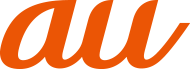
 が表示されます。
が表示されます。